📢 Advertising Opportunities Available, Promote your product, website, or service today. Contact us on Email → pk3492683@gmail.com
Ücretsiz Çevrimiçi Mikrofon Testi
Ücretsiz Çevrimiçi Mikrofon Testi
Bu aracı faydalı bulduysanız, arkadaşlarınızla paylaşmayı unutmayın 🙌 🔗 Bu aracı yaygınlaştırın — başkalarına da yardım edin!
Mikrofon Test Aracını Nasıl Kullanırım?
- 1️⃣ “Mikrofonu Başlat” butonuna tıklayın.
- 2️⃣ Mikrofon erişimine izin verin.
- 3️⃣ Mikrofonunuza konuşun ve gerçek zamanlı ses geri bildirimi kontrol edin.
- 4️⃣ Mikrofonunuz düzgün çalışıyorsa, bir dalga formu veya ses seviyesi göstergesi göreceksiniz.
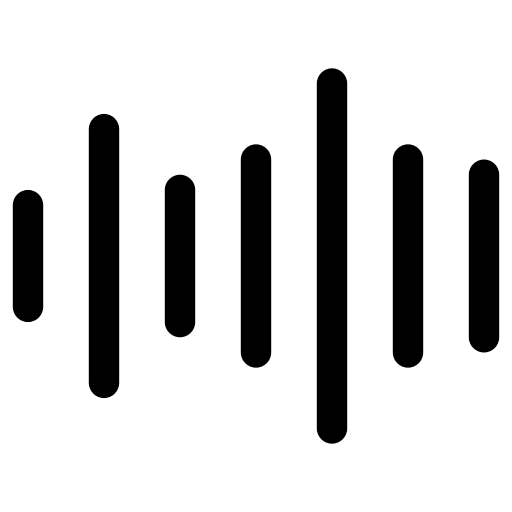
Gerçek Zamanlı Ses Geri Bildirimi
Araç, mikrofonunuzun toplantılar öncesinde çalıştığından emin olmak için dalga formları veya ses seviyeleri göstererek anında gerçek zamanlı ses geri bildirimi sağlar.

Güvenli ve Özel Test
Gizliliğinizi ön planda tutuyoruz—hiçbir ses verisi depolanmaz, kaydedilmez veya paylaşılmaz. Tüm testler tarayıcınızda gerçek zamanlı olarak çalışır, bu da tam güvenlik sağlar.
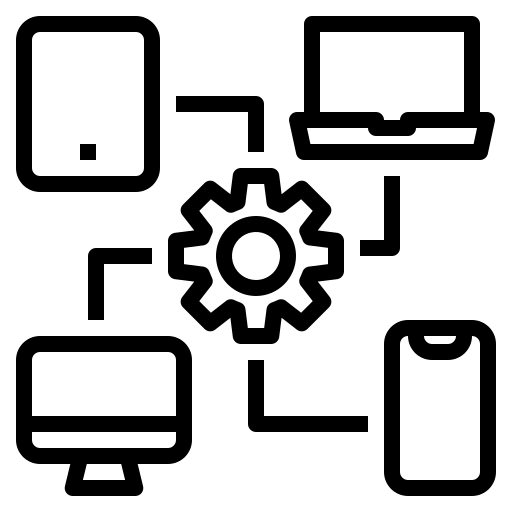
Çapraz Platform Desteği
Mikrofon test aracımız PC, Mac ve mobil cihazlarda çalışır, tüm ana işletim sistemleri ve tarayıcılar için sorunsuz test desteği sunar.
📢 Advertising Opportunities Available, Promote your product, website, or service today. Contact us on Email → pk3492683@gmail.com
Mikrofon testi nedir?
Çevrimiçi Mikrofon Testi aracı, mikrofonunuzun doğru çalışıp çalışmadığını kontrol eden basit bir web tabanlı araçtır. Tarayıcınızda çalışır, mikrofonunuzdan ses yakalar ve genellikle ses seviyelerini göstererek, kaydedilen örneği oynatarak veya bağlantı ve izin durumunu bildirerek size anında geri bildirim sağlar.
Tarayıcınızda Mikrofon Erişimi Nasıl Açılır?
Mikrofonunuz sitede çalışmıyorsa veya testi başlatamıyorsanız, en yaygın neden tarayıcı izinleridir. Modern tarayıcılar, herhangi bir sitenin mikrofonunuzu kullanmasına izin vermeden önce sizin onayınızı ister. Mikrofon erişimini etkinleştirmenize yardımcı olacak adım adım tam bir rehber burada:
Neden Mikrofon Erişimi Vermelisiniz
Çevrimiçi mikrofon test aracını kullanırken, bir video toplantısına katıldığınızda veya tarayıcıda ses kaydı yaptığınızda, site önce mikrofonunuzu kullanmak için izin istemelidir. Bu izin olmadan, tarayıcı tüm ses girişlerini engeller — mikrofon bağlı ve çalışıyor olsa bile ses duyulmaz.
Adım 1 – İzin Açılır Penceresi
Mikrofon testi sitesini ilk kez açtığınızda, tarayıcı adres çubuğunun yakınında “Bu sitenin mikrofonunuzu kullanmasına izin verilsin mi?” şeklinde bir açılır pencere gösterecektir. Ardından ✅ Erişim vermek için “İzin Ver”e tıklayın.
Yanlışlıkla Engelle tıkladıysanız endişelenmeyin! Bunu her zaman tarayıcı ayarlarından değiştirebilirsiniz.
Adım 2 – Mikrofon Erişimini Manuel Olarak Etkinleştirin
Açılır pencere görünmezse veya erişim daha önce engellendiyse, tarayıcınıza bağlı olarak aşağıdaki adımları izleyin:
- Site URL'sinin yanındaki kilit simgesine (🔒) tıklayın.
- “Site Ayarları” veya “İzinler”i tıklayın.
- “Mikrofon”u bulun ve “İzin Ver”e tıklayın.
Mikrofonunuzu Nasıl Test Edersiniz?
- Mikrofon Testini Başlat butonuna tıklayın. İndirme veya kurulum gerekmez.
- Tarayıcınızda açılan pencerede İzin Ver butonuna tıklayın.
- Mikrofona konuşun ve ekranda görsel geri bildirimi görün.
Sorun Giderme Rehberi
- Bazı durumlarda, mikrofonunuza yeterince yüksek sesle konuşana kadar çizgi görünmeyebilir. Çizginin görünüp görünmediğini kontrol etmek için bunu deneyin.
- Sayfayı yeniden yükleyin ve tekrar deneyin. Birçok durumda bu sorunu çözer.
- Hiçbir şey işe yaramazsa, mikrofonunuzun bağlı olduğundan emin olun.
Çizgiyi görüyorsanız ama hareket etmiyorsa, mikrofonunuz bozuk olabilir veya doğru şekilde ayarlanmamıştır.
Sorunu çözmek için şu adımları deneyin:
- Mikrofonun bilgisayarınızdaki doğru girişe takılı olduğundan emin olun. USB bağlantılı bir mikrofon ise, USB portuna düzgünce takıldığından emin olun.
- Mikrofonun kapalı olmadığını kontrol edin – bazen mikrofonun üzerinde veya kablosunda sessize alma düğmesi olabilir.
- Mikrofon ses seviyesinin tamamen kapalı olmadığından emin olun.
Neden Çevrimiçi Mikrofon Test Aracımızı Kullanmalısınız?
Kurulum Gerekmiyor – Bu araç tamamen çevrimiçi olarak, tarayıcınızda çalışır; herhangi bir indirme veya kurulum gerektirmez. Mikrofonunuzu hızlıca test edebilir, her zaman ve her yerde çalıştığından emin olabilirsiniz.
Hızlı ve Kolay – Mikrofon testi tek bir tıklamayla yapılabilir. Mikrofonunuzun kalitesini, ses seviyesini ve netliğini karmaşık ayarlara gerek kalmadan anında kontrol edin.
Tamamen Ücretsiz – Mikrofonunuzu dilediğiniz zaman %100 ücretsiz çevrimiçi aracımızla test edin. Gizli ücretler, abonelikler veya premium özellikler yok — sadece hızlı ve sorunsuz bir test.
Güvenli ve Gizli – Mikrofon testinizi tamamen güvenli ve gizli bir şekilde gerçekleştirin. Hiçbir veri kaydedilmez ve her şey tarayıcınızda gerçek zamanlı olarak gerçekleşir, böylece test tamamen gizli kalır.
Yaygın Mikrofon Sorunları ve Çözümleri
- Mikrofon Algılanmıyor? Doğru şekilde takıldığından ve varsayılan kayıt cihazı olarak seçildiğinden emin olun.
- Düşük Ses veya Ses Yok? Cihaz ayarlarında mikrofon hassasiyetini ayarlayın.
- Arka Plan Gürültüsü? Gürültü engelleme özelliklerini kullanın veya mikrofonunuzu doğru şekilde yerleştirin.
- Mikrofon Belirli Uygulamalarda Çalışmıyor? Uygulama izinlerinin mikrofon erişimine izin verdiğinden emin olun.
Bu Mikrofon Test Aracından Kim Faydalanabilir?
- Oyuncular ve Yayıncılar
- Çevrimiçi Toplantı Katılımcıları
- Podcast Yayıncıları ve İçerik Üreticileri
- Uzaktan Çalışanlar ve Öğrenciler
Mikrofonunuzu Test Etmenin Faydaları
Mikrofonunuzu düzenli olarak test etmek, çağrılar, yayınlar ve kayıtlar sırasında genel ses kalitenizi artırarak net ve profesyonel bir ses sağlar. Kurulumunuzun hazır olduğundan emin olmak için hemen test edin!
📢 Advertising Opportunities Available, Promote your product, website, or service today. Contact us on Email → pk3492683@gmail.com
Blog Section

Are people in your Zoom meeting saying "You're muted" when you're not? Or maybe your microphone isn't working.....
Post date 01 July 2025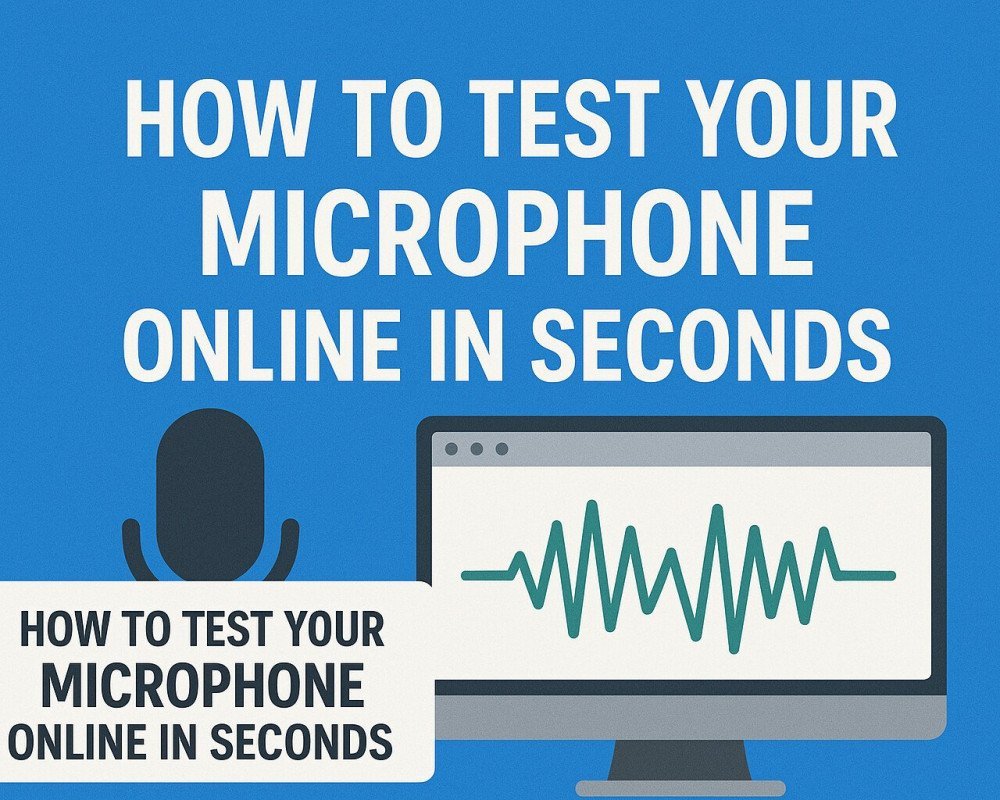
Whether you're about to join an important meeting, record a podcast, or stream live, testing your microphone beforehand can save...
Post date 01 July 2025Sıkça Sorulan Sorular
❓ Bu araç tüm tarayıcılarda çalışıyor mu?
Evet! Chrome, Firefox, Safari, Edge ve daha fazlasını destekler.
❓ Mikrofon izinlerini vermeden bu aracı kullanabilir miyim?
Hayır, ses işlevselliğini test etmek için mikrofon erişimi gereklidir.
❓ Mikrofon verilerim saklanıyor mu?
Hayır, ses verilerinizi saklamıyoruz veya işlemiyoruz.











